'>
Quan intenteu reproduir música o vídeo al vostre ordinador portàtil, però només el trobeu no hi ha so als altaveus interns ? Estaries molt molest. Tot i això, no és un problema que no pugueu solucionar més. Seguiu aquesta guia per esbrinar el motiu i intentar solucionar-ho amb les solucions fàcils.
1. Comproveu el volum dels altaveus
2. Configureu els altaveus com a dispositiu predeterminat
3. Torneu a instal·lar el controlador de la targeta de so
4. Actualitzeu el controlador de la targeta de so
Solució 1: comproveu el volum dels altaveus
1)Assegureu-vos que el so del portàtil no estigui silenciat.
2) Feu clic a so a la barra de tasques i trieu Mesclador .

3) Arrossegueu el control lliscant per augmentar el volum per provar si el so pot funcionar.
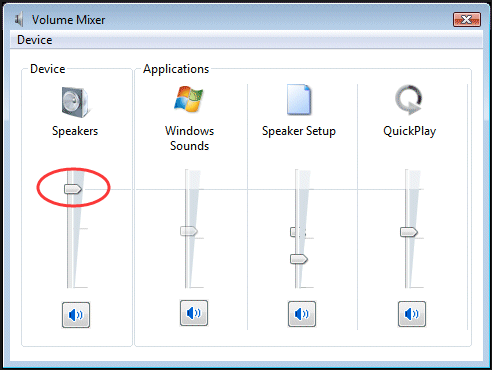
Solució 2: configureu els altaveus com a dispositiu predeterminat
1) Feu clic amb el botó dret al ratolí s lliura a la barra de tasques. A continuació, feu clic a Dispositius de reproducció .
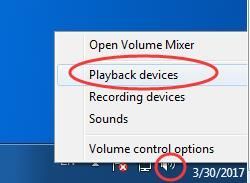
2)Ressalteu els altaveus i feu clic a Instal · lat per defecte . Feu clic a D'ACORD.
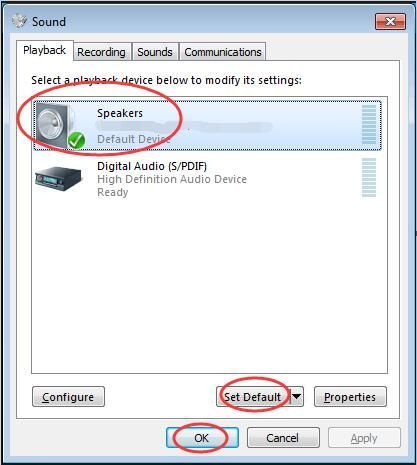
Nota: Si no trobeu els altaveus a la llista de dispositius de reproducció, és possible que estigui desactivat.
Seguiu els passos senzills per mostrar-lo.
1) A la finestra de so, feu clic amb el botó dret a la zona en blanc de la llista de dispositius de reproducció. A continuació, tria Mostra els dispositius desactivats .
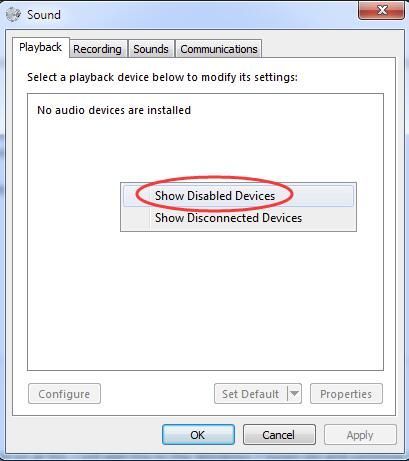
2) Quan apareguin els altaveus, feu-hi clic amb el botó dret per triar Activa . A continuació, podeu configurar-lo com a dispositiu predeterminat.
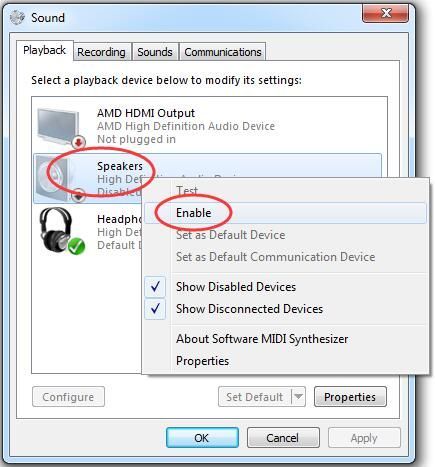
Solució 3: Torneu a instal·lar el controlador de la targeta de so
1) Premeu el botó Windows clau del logotip + R clau junts per obrir el fitxer Correr Caixa.
2) Tipus devmgmt.msc . A continuació, feu clic a D'acord obrir Gestor de dispositius .

2) Amplia Controladors de so, vídeo i jocs . Llavors riFeu clic al nom de la targeta de so i feu clic Desinstal·la .
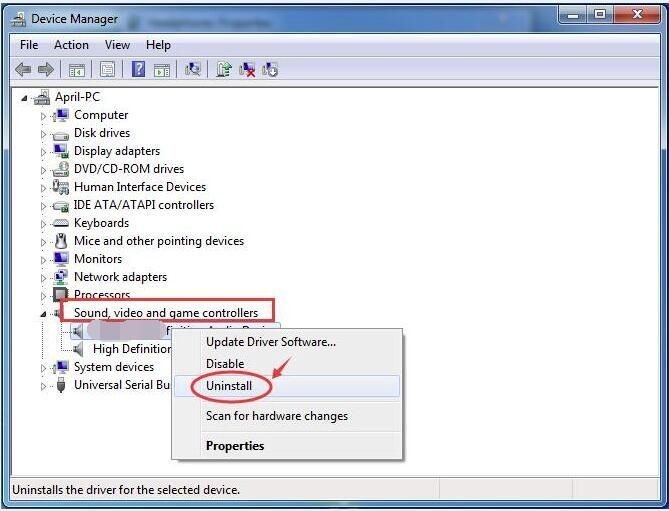
3) Marqueu Suprimiu el programari del controlador d'aquest dispositiu. A continuació, feu clic a D'acord per confirmar.
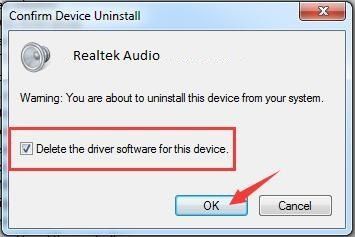
4) Reinicieu el PC per fer efectiu el canvi. Windows reinstal·larà automàticament el controlador de so.
5)Comproveu si els altaveus funcionen ara al vostre ordinador portàtil.
Solució 4: actualització el controlador de la targeta de so
Si les solucions 1-3 no han resolt el problema, assegureu-vos d'actualitzar el controlador de la targeta de so.
Per actualitzar el controlador de so, podeu tornar a utilitzar el Gestor de dispositius. Microsoft us pot trobar l’últim controlador. Però per alguns motius, de vegades Microsoft no pot detectar el controlador més recent. Com a resultat, us va dir: El millor programari de controladors per al vostre dispositiu ja està instal·lat. Per no perdre l’últim controlador, teniu l’elecció perfecta (mitjançant l’eina de controladors extremadament útil). Conductor fàcil .
Té dues versions. Prova-ho Versió gratuïta , oferirà els darrers controladors per instal·lar-los. Però si actualitzeu a Versió PRO , podeu actualitzar tots els controladors, inclòs el controlador de la targeta de so, amb només un clic - Actualitza-ho tot .
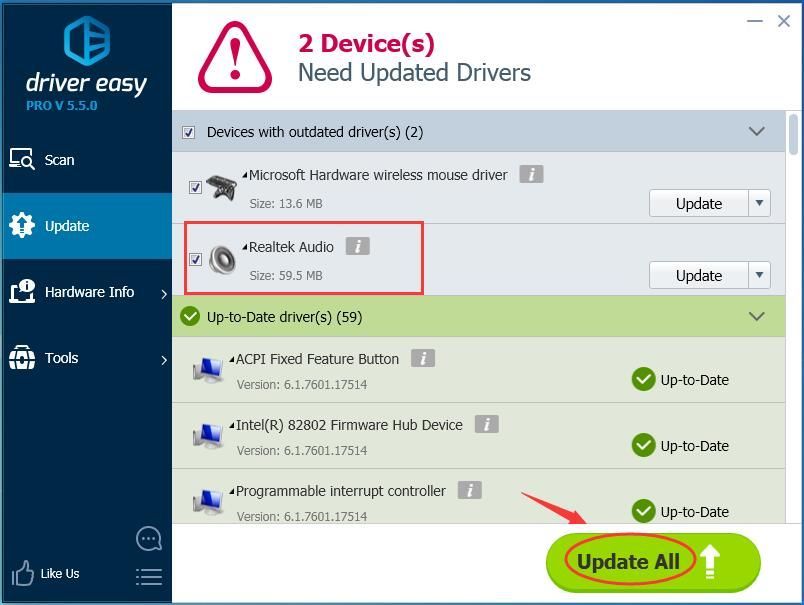 La versió Pro de Driver Easy ve amb suport tècnic complet.
La versió Pro de Driver Easy ve amb suport tècnic complet. Si necessiteu ajuda, poseu-vos en contacte amb L’equip d’assistència de Driver Easy a support@drivereasy.com .
Esperem que els altaveus del vostre ordinador portàtil funcionin correctament ara.
Qualsevol problema, no dubteu a deixar el vostre comentari a continuació, gràcies.






![Starcraft 2 s'estavella a l'ordinador [Easy Fix]](https://letmeknow.ch/img/knowledge/49/starcraft-2-crashing-pc.png)